PowerMill安装教程
Powermill中文教程全集
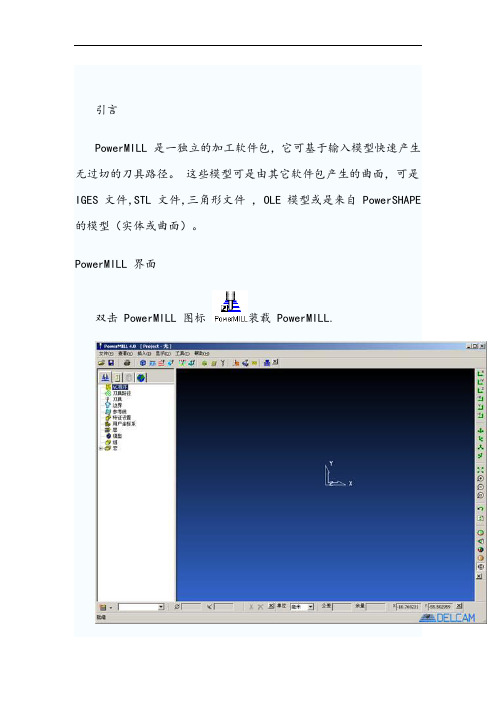
引言PowerMILL 是一独立的加工软件包,它可基于输入模型快速产生无过切的刀具路径。
这些模型可是由其它软件包产生的曲面,可是IGES 文件,STL 文件,三角形文件, OLE 模型或是来自 PowerSHAPE 的模型(实体或曲面)。
PowerMILL 界面双击 PowerMILL 图标装载 PowerMILL.下拉菜单位于PowerMILL视窗的顶部。
将光标置于菜单上,点取左鼠标键可调出子菜单。
沿右箭头移动光标可调出更底层的菜单选项。
下图是PowerMILL中的一些常用图标,每个图标均对应于一相应的功能。
将光标停留于图标上,将调出该图标所对应功能的简单描述(或称工具提示)。
屏幕的右边是查看工具栏。
使用此工具栏中的图标可改变模型的查看方式。
点取不同图标后,模型将以不同的查看方式显示在屏幕上,世界坐标系也将显示在视窗或图形的中央。
鼠标键在PowerMILL中,鼠标的三个按键分别有其不同的功用。
鼠标键 1: 点取和选取键使用此按键可从主菜单的下拉菜单中选取选项,填写表格,选取几何元素。
鼠标键 2: 动态键放大和缩小: - 同时按下CTRL键和鼠标键2,上下移动鼠标,可放大或缩小视图。
平移模型: -同时按下SHIFT键和鼠标键2,移动鼠标,可将模型按鼠标移动方向平移。
方框放大-同时按下 Ctrl 和 shift 键以及鼠标中键,画出一个方框,可放大方框所包含的区域。
旋转模型-按下并保持鼠标中键,移动鼠标,于是屏幕上出现一跟踪球,模型可绕跟踪球中心旋转。
旋转查看-动态旋转查看并快速释放鼠标键即可进行动态旋转查看。
移动鼠标键的速度越快,旋转速度就越快。
此功能的缺省设置为关。
· 从主菜单的工具菜单中选取选项,打开选项表格,在表格中点取查看标签并点取旋转查看选项,可打开旋转查看功能。
鼠标键 3: 特殊菜单及 PowerMILL 浏览器选项键按下此按键后将调出一个新的菜单,菜单的内容取决于光标所处位置。
2024版PowerMill软件教程

利用机器人加工技术,可以实现复杂曲面和零件的自动化加工, 提高生产效率和灵活性。
05
PowerMill软件与其他系 统集成
CAD/CAM系统集成
导入CAD模型
PowerMill可以直接导入各种CAD软件创建的 模型,如SolidWorks、CATIA、Pro/E等,实 现无缝集成。
PowerMill可以与自动化生产线规划软件集成,实现生产线的整体 优化和布局。
物料管理
通过与ERP、MES等系统的集成,PowerMill可以实现物料信息的 自动获取和更新,提高生产效率。
自动化控制
PowerMill可以与PLC、机器人等自动化设备集成,实现生产线的自 动化控制和运行。
06
实际案例分析与操作演示
工具栏
提供常用命令的快捷按钮,方便用户快速执行操 作。
快捷键
通过键盘快捷键可以快速执行常用命令,提高工 作效率。
自定义快捷键
用户可以根据自己的习惯自定义快捷键。
文件管理与项目设置
01
文件打开与保存
支持多种文件格式,方便用户导入 和导出数据。
图层管理
通过图层管理可以方便地组织和管 理模型数据。
03
02
特殊加工策略
针对特定需求和材料,如五轴联动加 工、高速铣削等。
刀具路径生成与优化
刀具选择
切削参数设置
根据加工需求和材料特性选择合适的刀具类 型和规格。
设置合理的切削速度、进给量、切削深度等 参数,以确保加工效率和刀具寿命。
路径优化
碰撞检测与避免
通过调整刀具路径的生成方式和参数,减少 空行程、提高切削效率,并降低对机床的磨 损。
02
PowerMill软件基本操作
Powermill安装SOP
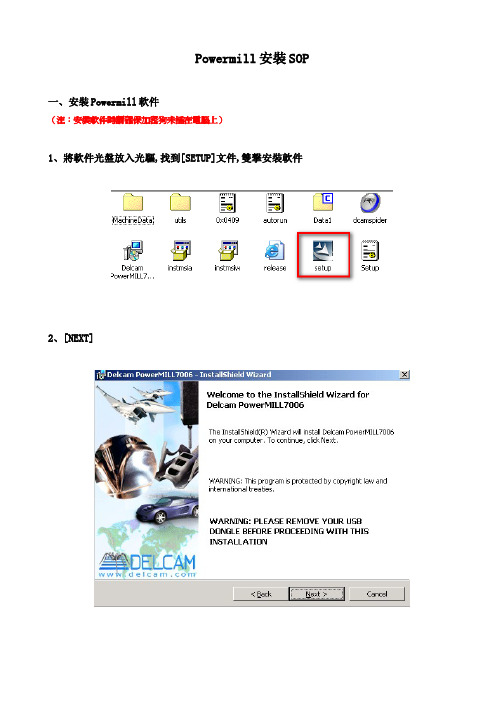
Powermill安裝SOP一、安裝Powermill軟件(注:安裝軟件時請確保加密狗未插在電腦上)1、將軟件光盤放入光驅,找到[SETUP]文件,雙撃安裝軟件2、[NEXT]3、接受用户協議,然後[NEXT]4、輸入用户信息,[NEXT]5、[NEXT]6、選擇[COMPLETE]完全安裝軟件,[NEXT]7、[INSTALL]8、[FINISH]結束安裝9、重新啓動電腦,完成POWERMILL軟件安裝二、補丁安裝在備份路徑中找到補丁,并對每個文件進行”雙撃”執行補丁的安裝例:安裝 [1-PM7006_CB1084534_SP4_PATCH]1、雙撃 [1-PM7006_CB1084534_SP4_PATCH]2、[確定] 執行補丁安裝3、[確定] 完成 [1-PM7006_CB1084534_SP4_PATCH] 補丁的安裝三、安裝加密狗軟件1、找到加密狗軟件,雙撃文件2、[UPGRADR]3.[NEXT]4、接受協議,[NEXT]5、選擇[COMPLETE模式],[NEXT]6、[INSTALL]7、[FINISH]完成加密狗軟件安裝四、添加密碼文件將軟件公司提供的密碼文件[dcam.paf]復制到 [c:\dcam\config\pass],需自己建立[PASS]文件夾五、為外挂添加環境變量1、復制外挂文件夾[Work],將内容復制到 [c:\dcam]2、[我的電腦]—右鍵---[屬性]2、[系統特性]—[高級]--[環境變量]4、[系統變量]—[新建]—建立一變量名為:home,變量值為:c:\dcam\wor5、確定]完成變量的添加6、插上加密狗,就可以進行程序的操作了。
官正版全套powermill教程

模具型芯铣削加工实例
导入模具型芯模型
将模具型芯的三维模型导入到PowerMILL中 ,进行后续编程和加工。
设定加工参数
选择合适的刀具、切削参数、加工策略等,确 保加工质量和效率。
生成刀具路径
根据设定的加工参数,生成合理的刀具路径,并 进行模拟验证。
输出NC程序
将生成的刀具路径转换为NC程序,传输到数控机床 进行实际加工。
常见问题解决方法
提供针对常见问题的解决方法,以帮助用户 快速解决问题并提高加工效率。
THANKS
感谢观看
REPORTING
查是否存在过切、欠切或碰撞等问题。
材料去除模拟
通过材料去除模拟功能,用户可以直观地 看到加工过程中材料的去除情况,以便及
时调整加工参数和策略。
碰撞检测
在仿真过程中,软件会自动检测刀具、夹 具和机床之间的碰撞,确保加工过程的安 全性。
机床运动模拟
PowerMill支持机床运动模拟,可以模拟 机床的实际运动情况,帮助用户更好地理 解和优化加工过程。
特殊材料介绍
阐述特殊材料的概念、分类和特点,以及加工过程中可能遇到的问 题和挑战。
特殊材料加工技术
讲解针对特殊材料的加工技术和方法,包括难加工材料的切削技术 、脆性材料的加工技术、复合材料的加工技术等。
特殊材料加工案例
通过案例分析,展示特殊材料加工技术的实际应用和效果,包括加 工过程中的注意事项和经验分享。
模具型腔铣削加工实例
导入模具型腔模型
将模具型腔的三维模型导入到PowerMILL中 ,进行后续编程和加工。
生成刀具路径
根据设定的加工参数,生成合理的刀具路径 ,并进行模拟验证。
设定加工参数
选择合适的刀具、切削参数、加工策略等, 确保加工质量和效率。
powermill教程1.绪论

1. 绪论引言PowerMILL 是一独立的加工软件包,它可基于输入模型快速产生无过切的刀具路径。
这些模型可是由其它软件包产生的曲面,可是 IGES 文件,STL 文件,三角形文件,OLE 模型或是来自 PowerSHAPE 的模型(实体或曲面)。
PowerMILL 界面双击PowerMILL图标装载 PowerMILL.下拉菜单位于PowerMILL视窗的顶部。
将光标置于菜单上,点取左鼠标键可调出子菜单。
沿右箭头移动光标可调出更底层的菜单选项。
下图是PowerMILL中的一些常用图标,每个图标均对应于一相应的功能。
将光标停留于图标上,将调出该图标所对应功能的简单描述(或称工具提示)。
屏幕的右边是查看工具栏。
使用此工具栏中的图标可改变模型的查看方式。
点取不同图标后,模型将以不同的查看方式显示在屏幕上,世界坐标系也将显示在视窗或图形的中央。
鼠标键在PowerMILL中,鼠标的三个按键分别有其不同的功用。
鼠标键 1: 点取和选取键使用此按键可从主菜单的下拉菜单中选取选项,填写表格,选取几何元素。
鼠标键 2: 动态键放大和缩小: - 同时按下CTRL键和鼠标键2,上下移动鼠标,可放大或缩小视图。
平移模型: -同时按下SHIFT键和鼠标键2,移动鼠标,可将模型按鼠标移动方向平移。
方框放大-同时按下Ctrl 和shift 键以及鼠标中键,画出一个方框,可放大方框所包含的区域。
旋转模型-按下并保持鼠标中键,移动鼠标,于是屏幕上出现一跟踪球,模型可绕跟踪球中心旋转。
旋转查看-动态旋转查看并快速释放鼠标键即可进行动态旋转查看。
移动鼠标键的速度越快,旋转速度就越快。
此功能的缺省设置为关。
∙从主菜单的工具菜单中选取选项,打开选项表格,在表格中点取查看标签并点取旋转查看选项,可打开旋转查看功能。
鼠标键 3: 特殊菜单及 PowerMILL 浏览器选项键按下此按键后将调出一个新的菜单,菜单的内容取决于光标所处位置。
如果光标下几何元素,则调出查看菜单。
PowerMill安装教程

1 将 PowerMill 7.0 光碟放入光驱,屏幕提示如下:选择 NEXT选择同意选择 N E X T直接选择 N E X T选择改变安装路径点击选择安装路径选择建立新文件夹将文件夹名称改成 dcam双击进入 dcam 文件夹,再新建一个名称为 product 的文件夹,然后双击进入文件夹最后选择 OK选择 NEXT选择第三个选项再选择 NEXT其中第三项在安装服务器时才需要安装,在安装客户端时则不需安装。
点击”+”号可以打开安装细节选择第三个选项,不需要安装此控件在安装服务器时需要安装,在安装客户端时则不需安装。
此为 PowerMill 刀库安装程完成后选择NEXT式,必须选择第一个选项安装!选择 FINISH,然后选择 NO,不需要重启。
安装完成后桌面会出现两个图标, 把英制的图标删除就可以!英制 公制然后按步骤执行一次,开始—程式—DELSexchange PSexchange490504—COM Register PSexchange.右键菜单。
将我们提供的右键菜单(PMILL2 文件夹)复制到 c:\dcam\delcamutils(如无,自建一个)目录下,在系统环境变量中 加入变量名:home变量值:c:\dcam\delcamutils将在 PMILL2文件夹里有 MSSTDFMT.DLL 和 PowerSolutionOLEnew.ocx 两个文件复制到 c:\windows\system32 目录下, 分别在命令行输入:regsvr32 MSSTDFMT.DLL 和regsvr32 PowerSolutionOLEnew.ocx 进行注册8.如果需要转换中英文,只要将系统的区域设置设为对应区域即可。
2024版编程必看PowerMILL必懂的应用技巧

快捷键使用
掌握常用功能的快捷键,可提高操作效率。 例如,Ctrl+N新建项目、Ctrl+O打开项目
等。
自定义界面
用户可根据个人习惯自定义界面布局,如 调整工具栏位置、隐藏不必要的窗口等。
操作习惯
建议养成先保存项目再进行其他操作的习 惯,避免意外丢失数据;同时,定期备份 项目文件以防万一。
确保安装的PowerMILL版本与操作系 统兼容,并及时更新软件至最新版本。
更新显卡驱动 显卡故障可能导致软件崩溃或卡顿, 定期更新显卡驱动以保持系统稳定性。
重置软件配置 在软件设置中重置配置,以恢复默认 设置并解决可能的配置冲突问题。
刀具路径异常问题定位
检查刀具设置
核对刀具参数设置,确保刀具类型、直径、长度等参数正确无误。
通过材料去除模拟功能,预览加工过程中的材料去除 情况,以便及时调整加工策略。
碰撞检测
在模拟仿真过程中进行碰撞检测,及时发现并 解决潜在的碰撞问题,保障加工顺利进行。
后处理文件输出设置
01
后处理器选择
根据所使用的数控系统和机床型 号选择合适的后处理器,确保输 出代码的正确性。
02
03
输出参数设置
代码优化
精通批处理编程技术
利用批处理技术,实现多个零件的自动加工,提高生产效率。
定制化开发需求解决方案
根据企业实际需求进行定制化开发
01
针对企业的特殊加工需求,进行定制化开发,满足企业
的个性化需求。
掌握PowerMILL二次开发技术
02
利用PowerMILL提供的API接口进行二次开发,实现更
高级的功能拓展。
未来数控编程将更加注重智能化和自动化,提高编程效率和加工精度
PowerMILL Robot - 教程
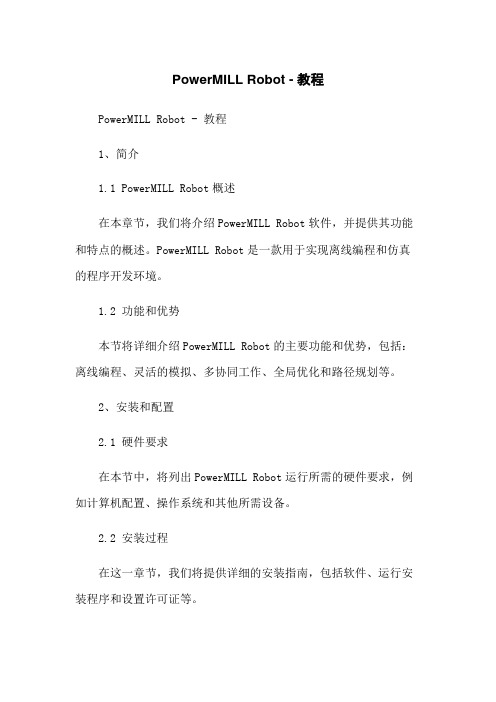
PowerMILL Robot - 教程PowerMILL Robot - 教程1、简介1.1 PowerMILL Robot概述在本章节,我们将介绍PowerMILL Robot软件,并提供其功能和特点的概述。
PowerMILL Robot是一款用于实现离线编程和仿真的程序开发环境。
1.2 功能和优势本节将详细介绍PowerMILL Robot的主要功能和优势,包括:离线编程、灵活的模拟、多协同工作、全局优化和路径规划等。
2、安装和配置2.1 硬件要求在本节中,将列出PowerMILL Robot运行所需的硬件要求,例如计算机配置、操作系统和其他所需设备。
2.2 安装过程在这一章节,我们将提供详细的安装指南,包括软件、运行安装程序和设置许可证等。
2.3 系统配置本节将介绍如何配置PowerMILL Robot以满足您特定的需求,包括与C机床和其他外部设备的通信设置。
3、基本操作3.1 用户界面介绍在这一部分,我们将介绍PowerMILL Robot的用户界面,并对其各个部分进行详细说明,以帮助您熟悉软件的工作环境。
3.2 文件管理本节将教您如何创建、打开、保存和管理PowerMILL Robot项目文件,以及导入和导出其他文件格式。
4、仿真4.1 建立工作环境在本节中,我们将详细介绍如何建立工作环境,包括添加模型、定义工作空间和设置参数等。
4.2 仿真和验证本章将介绍如何使用PowerMILL Robot进行路径的仿真和验证,并解释如何分析和调整路径以优化程序效果。
4.3 协同工作在这一节,我们将探讨如何使用PowerMILL Robot进行多系统的协同工作,以提高生产效率。
5、编程和优化5.1 编程语言在本节中,我们将介绍PowerMILL Robot所支持的编程语言,并提供一些常见的编程示例和技巧。
5.2 全局优化在这一章节,我们将讨论如何使用PowerMILL Robot的全局优化功能,以找到最优的路径和工具路径。
UG4,UG8,PowerMILL 2010 RC 1,软件安装方法

1.先安装UG4,PowerMILL 2010 RC 1全部装好后从c:\Program Files\UGS\License Servers\UGNXFLEXlm 运行安装好的“lmtools.exe”程序,转到Service/license.file项“Configuration using Services”选项卡,在“服务器列表”中选择“Unigraphics License Server (uglmd)”。再转到“Start/Stop/Reread”选项卡,先把“Force Server Shutdown(强制服务器关闭)”勾上,再点“Stop Server(停止服务器)”。
2.再转到Service/license.file项“Configuration using Services”选项卡,在“服务器列表”中选择“DELCAM”。再转到“Start/Stop/Reread”选项卡,先把“Force Server Shutdown(强制服务器关闭)”勾上,再点“Stop Server(停止服务器)”并关闭“lmtools.exe”程序。
3再打开UG“lmtools.exe”程序(默认为C:\Program Files\UGS\UGSLicensing\),转到“Configuration using Services”选项卡,在“服务器列表”中选择“UGS License Server (ugslmd)”。运行安装好的“lmtools.exe”程序(默认为C:\Program Files\UGS\UGSLicensing\),转到“Start/Stop/Reread”选项卡,点“Start Server(启动服务器)”。这样就装好UG了,
4.依次操作启动UG4的“lmtools.exe”程序Unigraphics License Server (uglmd),PowerMILL的DELCAM许可文件就好,并关闭“lmtools.exe”程序。
Autodesk PowerMILL 2018安装指导说明

Autodesk PowerMill 2018安装指导说明此安装指导说明主要介绍了PowrMILL2018安装及序列号激活的整个过程,过程记录较为详细,但操作起来十分简单。
可使用此说明结尾的软件下载链接及邮件中的序列号进行激活。
具体可参考如下说明:1、将PowerMill2018.rar文件解压后,打开文件夹,得到下图所示的安装程序。
2、双击“PowerMill_Ultimate_2018_ML_Win_64bit_dlm_002_002.sfx.exe”,弹出如下图所示解压路径选择提醒,这里可以按其默认路径,之后点击“确定”3、软件开始自解压。
4、解压完毕后弹出如下界面,直接点击“安装”5、在弹出的“许可服务协议”中勾选“我同意”,之后点击“下一步”6、在弹出的“模块选择”界面中,直接按默认即可。
之后选择安装路径,点击“安装”7、整个安装过程约五分钟,具体时间根据计算机性能不同而有差异8、安装完成之后,弹出如下界面,点击“立即启动”9、弹出输入软件激活界面,选择“输入序列号”10、之后在新弹出的界面中选择“我同意”,在弹出的“Autodesk 许可”中选择“激活”(默认不激活可免费试用30天)11、在弹出的软件激活界面中,输入序列号,点击“下一步”,软件进行联网激活(此步中,计算机需要连接到Internet互联网)12、激活的过程可能会出现“安全警报”的提示窗口,这里选择“是”即可13、之后就完成了软件安装激活的整个过程,如下图所示14、此PowrMILL安装包中的中文语言包存在瑕疵,后续已经发布补丁,这里我们只需要将语言包进行替换即可,具体方法如下:关闭PM2018,将软件安装程序中文件夹“Chinese-CHN”复制到PM2018安装目录下的指定文件夹中,如“C:\Program Files\Autodesk\PowerMill 2018\lib\locale”,在弹出的系统提示“替换或跳过文件”中选择“替换目标中的文件”,重新打开PM2018即可15、完成之后,打开桌面上的“Autodesk PowerMill Ultimate 2018”图标,即可打开PM。
Powermill中文教程全集
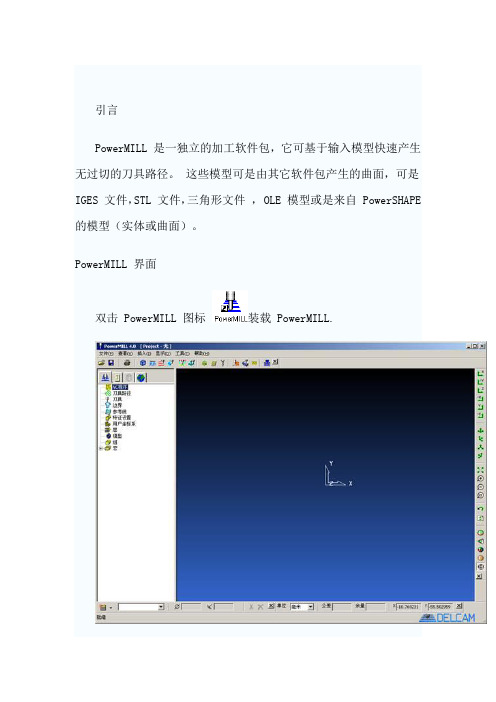
引言PowerMILL 是一独立的加工软件包,它可基于输入模型快速产生无过切的刀具路径。
这些模型可是由其它软件包产生的曲面,可是IGES 文件,STL 文件,三角形文件, OLE 模型或是来自 PowerSHAPE 的模型(实体或曲面)。
PowerMILL 界面双击 PowerMILL 图标装载 PowerMILL.下拉菜单位于PowerMILL视窗的顶部。
将光标置于菜单上,点取左鼠标键可调出子菜单。
沿右箭头移动光标可调出更底层的菜单选项。
下图是PowerMILL中的一些常用图标,每个图标均对应于一相应的功能。
将光标停留于图标上,将调出该图标所对应功能的简单描述(或称工具提示)。
屏幕的右边是查看工具栏。
使用此工具栏中的图标可改变模型的查看方式。
点取不同图标后,模型将以不同的查看方式显示在屏幕上,世界坐标系也将显示在视窗或图形的中央。
鼠标键在PowerMILL中,鼠标的三个按键分别有其不同的功用。
鼠标键 1: 点取和选取键使用此按键可从主菜单的下拉菜单中选取选项,填写表格,选取几何元素。
鼠标键 2: 动态键放大和缩小: - 同时按下CTRL键和鼠标键2,上下移动鼠标,可放大或缩小视图。
平移模型: -同时按下SHIFT键和鼠标键2,移动鼠标,可将模型按鼠标移动方向平移。
方框放大-同时按下 Ctrl 和 shift 键以及鼠标中键,画出一个方框,可放大方框所包含的区域。
旋转模型-按下并保持鼠标中键,移动鼠标,于是屏幕上出现一跟踪球,模型可绕跟踪球中心旋转。
旋转查看-动态旋转查看并快速释放鼠标键即可进行动态旋转查看。
移动鼠标键的速度越快,旋转速度就越快。
此功能的缺省设置为关。
· 从主菜单的工具菜单中选取选项,打开选项表格,在表格中点取查看标签并点取旋转查看选项,可打开旋转查看功能。
鼠标键 3: 特殊菜单及 PowerMILL 浏览器选项键按下此按键后将调出一个新的菜单,菜单的内容取决于光标所处位置。
虎课网powermill教程2024新版

汽车制造
用于加工汽车车身覆盖 件、内饰件等。
模具制造
用于加工塑料模、压铸 模、冲压模等各类模具
。
医疗器械
用于加工高精度、高质 量的医疗器械零部件。
软件特点与优势
强大的加工策略
提供多种加工策略,可根据不同需求灵活 选择。
丰富的后处理功能
支持多种数控系统和机床,可实现快速、 准确的后处理。
高精度加工
支持高精度加工,可保证零部件的加工精 度和质量。
02 手动创建刀具路径,通过选择加工对象和设置切 削参数来实现。
03 利用PowerMILL的高级功能,如残留物加工、清 角加工等,优化刀具路径。
刀具路径编辑技巧
01
使用修剪、延伸、连接等操作,对生成的刀具路径进
行编辑和优化。
02
应用PowerMILL的碰撞检测功能,确保刀具路径的
安全性和可行性。
后处理文件生成及设置
后处理文件类型
支持多种数控机床控制系统,如 FANUC、SIEMENS、 HEIDENHAIN等,生成对应的后 处理文件。
后处理参数设置
用户可根据实际加工需求,自定 义后处理参数,如切削速度、进 给速度、切削深度等。
后处理文件输出
将生成的后处理文件输出到指定 目录,方便用户进行数控机床的 编程与操作。
案例一:简单零件加工流程演示
设置加工环境
根据加工需求,设置合适的机 床、刀具、夹具等加工环境参 数。
仿真模拟
通过PowerMill的仿真模拟功 能,检查刀具路径的正确性和 可行性。
导入模型
将设计好的三维模型导入到 PowerMill中,为后续加工流 程做准备。
生成刀具路径
根据零件的形状和加工要求, 选择合适的加工策略,生成刀 具路径。
powershape中文教程

1.3 Create and save System Variable "DELCAM_LICENSE_FILE=1700@hostname"
1700 is a port to used by Delcam FlexLM Server. If this port is already busy by another process
If you installed folder "Flex" in other location you have to edit paths in "lmstart.bat"
If you want that "lmstart.bat" will start automatically at Windows start-up just add a link to
real path to Flex folder!)
- Path to the license file > Browse > select "C:\Program Files\Delcam\Flex\dcam.lic" (it mast be real
path Flex folder!)
Files\Common Files\Delcam\*.paf)
1.2 Copy folder "Flex" to any folder on computer wich suppose to be a License Sever. It can be your
数控导出hjyPowermill中文教程全集
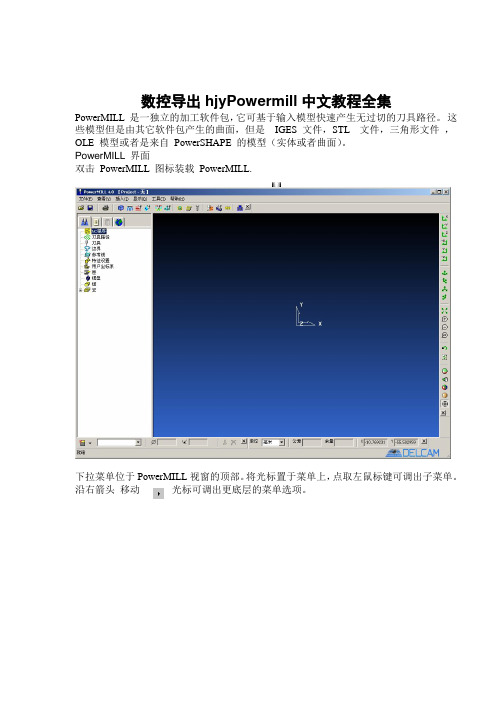
数控导出hjyPowermill中文教程全集PowerMILL 是一独立的加工软件包,它可基于输入模型快速产生无过切的刀具路径。
这些模型但是由其它软件包产生的曲面,但是IGES 文件,STL 文件,三角形文件,OLE 模型或者是来自PowerSHAPE 的模型(实体或者曲面)。
PowerMILL 界面双击PowerMILL 图标装载PowerMILL.下拉菜单位于PowerMILL视窗的顶部。
将光标置于菜单上,点取左鼠标键可调出子菜单。
沿右箭头移动光标可调出更底层的菜单选项。
下图是PowerMILL中的一些常用图标,每个图标均对应于一相应的功能。
将光标停留于图标上,将调出该图标所对应功能的简单描述(或者称工具提示)。
屏幕的右边是查看工具栏。
使用此工具栏中的图标可改变模型的查看方式。
点取不一致图标后,模型将以不一致的查看方式显示在屏幕上,世界坐标系也将显示在视窗或者图形的中央。
沿X轴查看沿-Y轴查看沿Z轴查看沿-X轴查看沿Y轴查看沿-Z轴查看等轴查看1等轴查看2等轴查看3等轴查看4全屏重画放大缩小方框放大上次查看刷新拔模角阴影最小半径阴影多色查看阴影查看线框查看鼠标键在PowerMILL中,鼠标的三个按键分别有其不一致的功用。
鼠标键1: 点取与选取键使用此按键可从主菜单的下拉菜单中选取选项,填写表格,选取几何元素。
鼠标键2: 动态键放大与缩小: - 同时按下CTRL键与鼠标键2,上下移动鼠标,可放大或者缩小视图。
平移模型: -同时按下SHIFT键与鼠标键2,移动鼠标,可将模型按鼠标移动方向平移。
方框放大-同时按下Ctrl 与shift 键与鼠标中键,画出一个方框,可放大方框所包含的区域。
旋转模型-按下并保持鼠标中键,移动鼠标,因此屏幕上出现一跟踪球,模型可绕跟踪球中心旋转。
旋转查看-动态旋转查看并快速释放鼠标键即可进行动态旋转查看。
移动鼠标键的速度越快,旋转速度就越快。
此功能的缺省设置为关。
•从主菜单的工具菜单中选取选项,打开选项表格,在表格中点取查看标签并点取旋转查看选项,可打开旋转查看功能。
powermill10.0安装说明

powermill10.0安装说明
1.安装powermill 10前先运⾏dotnetfx20.exe安装microsoft netframework
2.0(你的系统⾥⾯如果有这个组件或者是
3.0以后版本则可以不安装)
2.运⾏PM_10_Setup.exe安装powerimill 10,
⼀直点next到这⾥,如果要改变安装位置则不要含有中⽂名字
确保chinese被选择上,否则没有中⽂版的
然后再点⼀下next和install即可开始安装,安装完成后不要重启电脑
3.运⾏PM10006_SP5.exe升级为SP5版
4.运⾏DELCAM_DUCTPOST1516.exe及PostProcessor 4800.exe安装后处理程序,安装过程⽐较简单,⼀直点next即可,安装完成后不要重启电脑
5.运⾏Exchange612005_nsis_200912.exe安装⽂件格式转换器
6.上述程序都安装完成后双击运⾏crack.exe进⾏破解
切换到conifg services标签
点save service保存服务
保存后即可关闭这个程序
7.重启⼀下电脑(⼀定要重启!)
8.ok了。
- 1、下载文档前请自行甄别文档内容的完整性,平台不提供额外的编辑、内容补充、找答案等附加服务。
- 2、"仅部分预览"的文档,不可在线预览部分如存在完整性等问题,可反馈申请退款(可完整预览的文档不适用该条件!)。
- 3、如文档侵犯您的权益,请联系客服反馈,我们会尽快为您处理(人工客服工作时间:9:00-18:30)。
1 将 PowerMill 7.0 光碟放入光驱,屏幕提示如下:
选择 NEXT
选择同意
选择 N E X T
直接选择 N E X T
选择改变安装路径
点击选择安装路径
选择建立新文件夹
将文件夹名称改成 dcam
双击进入 dcam 文件夹,再新
建一个名称为 product 的文
件夹,然后双击进入文件夹
最后选择 OK
选择 NEXT
选择第三个选项
再选择 NEXT
其中第三项在安装服务器时才需要安装,在安装客户端时则不需安装。
点击”+”号可以打开安装细节
选择第三个选项,不需要安装
此控件在安装服务
器时需要安装,在安
装客户端时则不需
安装。
此为 PowerMill 刀库安装程
完成后选择NEXT
式,必须选择第一个选项安
装!
选择 FINISH,然后选择 NO,不需要重启。
安装完成后桌面会出现两个图标, 把英制的图标删除就可以!
英制 公制
然后按步骤执行一次,开始—程式—DELSexchange PSexchange490504—COM Register PSexchange.
右键菜单。
将我们提供的右键菜单(PMILL2 文件夹)复制到 c:\dcam\delcamutils(如无,自建一个)目录下,在系统环境变量中 加入
变量名:home
变量值:c:\dcam\delcamutils
将在 PMILL2文件夹里有 MSSTDFMT.DLL 和 PowerSolutionOLEnew.ocx 两个文件复制到 c:\windows\system32 目录下, 分别在命令行输入:
regsvr32 MSSTDFMT.DLL 和
regsvr32 PowerSolutionOLEnew.ocx 进行注册
8.如果需要转换中英文,只要将系统的区域设置设为对应区域即可。
